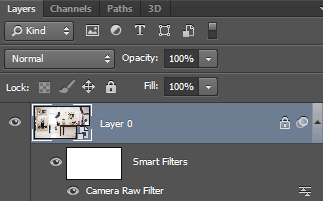Adobe Camera Raw (utilisé par Photoshop et Lightroom) est sans doute le moteur de traitement photo le plus puissant qui existe. Que faire si vous voulez toutes les fonctionnalités de traitement RAW mais que vous ne travaillez pas avec des photos RAW ?
Certaines personnes savent comment ouvrir des fichiers JPG avec ACR via Adobe Bridge, mais si vous n’êtes pas un grand fan de Bridge comme moi, vous pouvez contourner complètement cette étape.
Ce tutoriel vous montrera deux façons d’ouvrir et de modifier des fichiers JPG comme s’il s’agissait de photos RAW dans Photoshop.
Méthode 1
Cette méthode est maintenant considérée comme « old school » en raison des mises à jour de Photoshop. Si vous n’avez pas Photoshop CC ou plus récent, vous pouvez toujours utiliser cette méthode.
Etape 1
Cliquez sur Fichier >Ouvrir sous.
Naviguez vers votre JPG et assurez-vous que vous avez Camera Raw sélectionné dans la liste déroulante du type de fichier.
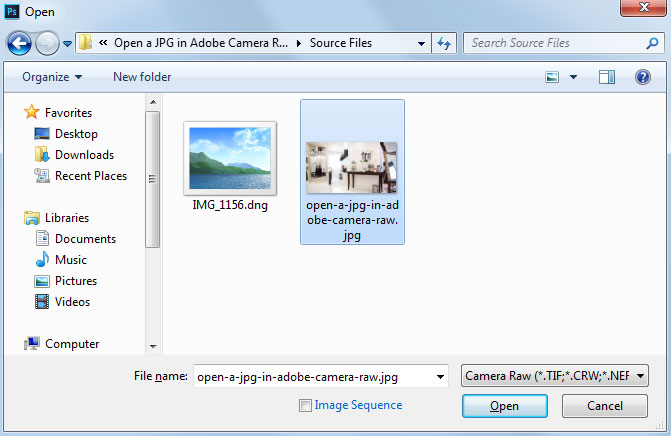
Etape 2
Double-cliquez sur votre JPG pour le charger dans Adobe Camera Raw dans Photoshop.
Une fois que vous avez effectué vos ajustements, cliquez sur Ouvrir l’image pour l’ouvrir dans l’interface traditionnelle de Photoshop.

Méthode 2
Cette méthode est non destructive, et plus facile à utiliser grâce aux récentes mises à jour de Photoshop.
Étape 1
Ouvrez votre image dans Photoshop. Cliquez dessus avec le bouton droit de la souris dans le panneau Calques et convertissez-la en objet intelligent.
Cliquez sur Filtre >Filtre Camera Raw (SHIFT + CTRL + A) pour ouvrir votre image dans Adobe Camera Raw.

Étape 2
Une fois que vous avez effectué vos modifications, cliquez sur Ouvrir l’image pour revenir dans Photoshop.
Maintenant, vous verrez le filtre Camera Raw appliqué en tant que filtre intelligent, ce qui signifie que vous pouvez double-cliquer dessus dans le panneau des calques pour revenir en arrière et apporter des modifications à vos paramètres d’origine.